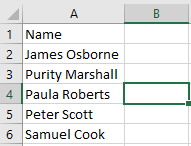Muchos programas de software están diseñados para funcionar con un sistema operativo (SO) tipos. De manera similar, cuando compra un producto de hardware de computadora, como una impresora, es posible que deba descargar una aplicación o 'conductor' para vincularlo a su computadora. L
abrir .páginas en Windows 10
Conocer el tipo de sistema operativo de su computadora lo ayudará a determinar qué software puede usar y el controlador correcto para asegurarse de que sus productos de hardware funcionen correctamente.
El tipo de sistema operativo que está utilizando depende en parte del procesador de su computadora. La mayoría de las computadoras modernas tienen procesadores de 64 bits.
Estos pueden admitir más RAM que los procesadores de 32 bits, que están limitados a 4 GB, lo que les da una mayor capacidad de memoria. También tienen más funciones de protección integradas y, por lo tanto, un mayor nivel de seguridad.
Un sistema operativo de 64 bits solo puede funcionar con un procesador de 64 bits, mientras que un sistema operativo de 32 bits puede funcionar con un procesador de 32 bits o de 64 bits. De manera similar, los programas de software de 64 bits solo pueden funcionar en un sistema operativo de 64 bits, mientras que los programas de 32 bits pueden funcionar en un sistema operativo de 32 bits o de 64 bits.
cómo eliminar skype de windows 10
Cómo verificar su tipo de sistema operativo en Windows 10
- Hacer clic Comienzo y entonces Ajustes o presione Windows + I en tu teclado para abrir Ajustes directamente
- Seleccione Sistema y haga clic en Acerca de
- Debajo Especificaciones del dispositivo , buscar Tipo de sistema . Verá aquí si está utilizando un sistema operativo de 32 bits o de 64 bits. También puedes ver aquí lo que Procesador su computadora tiene.
Cómo verificar su tipo de sistema operativo en Windows 8.1
Métodos 1: a través de la configuración de la PC
- Apunte el cursor a la esquina inferior derecha de su pantalla y luego muévalo hacia arriba para abrir la barra de menú a la derecha de la pantalla.
- Hacer clic Ajustes y entonces Cambiar los ajustes del PC
- Seleccione PC y dispositivos y luego haga clic en el Información de PC pestaña a la izquierda
- Debajo PC , buscar Tipo de sistema . Verá aquí si está utilizando un sistema operativo de 32 bits o de 64 bits. También puedes ver aquí lo que Procesador su computadora tiene.

Método 2: a través del panel de control
- Haga clic derecho en el Comienzo en la parte inferior izquierda de la pantalla y seleccione Sistema

- Debajo Sistema , buscar Tipo de sistema . Verá aquí si está utilizando un sistema operativo de 32 bits o de 64 bits. También puedes ver aquí lo que Procesador su computadora tiene.

Cómo verificar su tipo de sistema operativo en Windows 8
Método 1: a través del panel de control
- Arrastre el cursor a la barra de accesos en la parte inferior de la pantalla y haga clic en Buscar
- En el cuadro de búsqueda, escriba Sistema y seleccione el resultado de la búsqueda
- Debajo Sistema , buscar Tipo de sistema . Verá aquí si está utilizando un sistema operativo de 32 bits o de 64 bits. También puedes ver aquí lo que Procesador tu computadora tiene

Método 2: a través de la ventana de información del sistema
- prensa Windows + R en su teclado para abrir el cuadro Ejecutar
- En el campo Abierto, escriba msinfo32 y haga clic en Aceptar
- Seleccione Resumen del sistema y busca Tipo de sistema . Si ve una PC basada en x-64, está ejecutando un sistema operativo de 64 bits. PC basada en x-32 indica un sistema operativo de 32 bits
Cómo verificar su tipo de sistema operativo en Windows 7 Vista
Método 1: a través del panel de control
- Hacer clic Comienzo
- En el cuadro de búsqueda, escriba Sistema y seleccione el resultado de la búsqueda
- Debajo Sistema , buscar Tipo de sistema . Verá aquí si está utilizando un sistema operativo de 32 bits o de 64 bits. También puedes ver aquí lo que Procesador tu computadora tiene
Método 2: a través de la ventana de información del sistema
- Hacer clic Comienzo
- En el cuadro de búsqueda, escriba Información del sistema y seleccione el resultado de la búsqueda
- Seleccione Resumen del sistema y busca Tipo de sistema . Si ve una PC basada en x-64, está ejecutando un sistema operativo de 64 bits. PC basada en x-32 indica un sistema operativo de 32 bits
Método 3: a través de las propiedades de la computadora
- Hacer clic Comienzo
- Haga clic derecho en Ordenador y seleccione Propiedades.

- Buscar Tipo de sistema bajo la Sistema sección. Aquí dirá si está utilizando un sistema operativo de 64 o 32 bits. También puedes ver aquí lo que Procesador su computadora tiene.

Cómo comprobar su tipo de sistema operativo en Windows XP
- Hacer clic Comienzo
- Haga clic derecho en Mi computadora y seleccione Propiedades

- Haga clic en el General pestaña y mira debajo de la Sistema sección. Aquí dirá si está utilizando un sistema operativo de edición de 64 bits o 32 bits. También puede mirar debajo del Ordenador sección en esta pestaña para ver qué Procesador su computadora tiene.

También puede verificar su sistema operativo en MS Office 2013 o versiones más recientes directamente. Simplemente haga clic en el Archivo pestaña en la parte superior de cualquier aplicación de MS Office, haga clic en Ayudar y seleccione Acerca de Microsoft . La información en la pantalla indicará si está utilizando un sistema operativo de 32 bits o de 64 bits.
cómo activar Windows fuera de la pantalla
Verificar qué tipo de sistema operativo tiene su computadora le permitirá elegir los programas y aplicaciones adecuados para instalar en su PC. Sin embargo, tenga en cuenta que si está utilizando una versión de Windows de 64 bits, no siempre significa que su MS Office también sea de 64 bits. Por lo tanto, siempre debe verificar antes de realizar cualquier cambio en su computadora.
En casos excepcionales en los que no pueda validar qué tipo de sistema operativo está usando su computadora, es mejor obtener ayuda de un profesional experimentado comoSoftwareMantenerpersonal técnico que puede ayudarlo a guiarlo.